080070570 文件或目录损坏且无法读取CHKDSK 修复方法
0x80070570 文件或目录损坏且无法读取 CHKDSK 修复方法
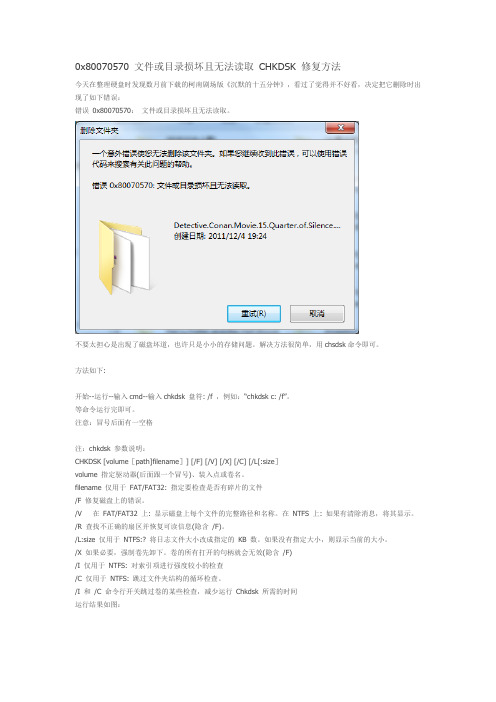
0x80070570 文件或目录损坏且无法读取CHKDSK 修复方法今天在整理硬盘时发现数月前下载的柯南剧场版《沉默的十五分钟》,看过了觉得并不好看,决定把它删除时出现了如下错误:错误0x80070570:文件或目录损坏且无法读取。
不要太担心是出现了磁盘坏道,也许只是小小的存储问题。
解决方法很简单,用chsdsk命令即可。
方法如下:开始--运行--输入cmd--输入chkdsk 盘符: /f ,例如:“chkdsk c: /f”。
等命令运行完即可。
注意:冒号后面有一空格注:chkdsk 参数说明:CHKDSK [volume[path]filename]] [/F] [/V] [/X] [/C] [/L[:size]volume 指定驱动器(后面跟一个冒号)、装入点或卷名。
filename 仅用于FAT/FAT32: 指定要检查是否有碎片的文件/F 修复磁盘上的错误。
/V在FAT/FAT32 上: 显示磁盘上每个文件的完整路径和名称。
在NTFS 上: 如果有清除消息,将其显示。
/R 查找不正确的扇区并恢复可读信息(隐含/F)。
/L:size 仅用于NTFS:? 将日志文件大小改成指定的KB 数。
如果没有指定大小,则显示当前的大小。
/X 如果必要,强制卷先卸下。
卷的所有打开的句柄就会无效(隐含/F)/I 仅用于NTFS: 对索引项进行强度较小的检查/C 仅用于NTFS: 跳过文件夹结构的循环检查。
/I 和/C 命令行开关跳过卷的某些检查,减少运行Chkdsk 所需的时间运行结果如图:再进入柯南文件夹中,发现两个mkv已被删除,之后便可以顺利删除文件夹。
数据丢失原因分析出现这种错误提示,是由于各种原因导致的磁盘文件目录(FAT,MFT)出错造成。
主要发生在优盘、MP3、移动硬盘等移动设备上,其中大容量(160G以上)NTFS分区格式的外置移动硬盘发生几率最高最多。
产生的原因很多,一般有下面几种原因:1、没有正常插拔移动设备,系统没有完成完整的读写操作,致使文件目录信息错乱和不完整。
手动解决“0x800A01AE”或“0x080070570”错误消息的操作步骤

手动解决“0x800A01AE”或“0x080070570”错误消息的操作步骤
手动解决“0x800A01AE”或“0x080070570”错误消息的操作步骤
2012-03-07 8:11
要手动解决此问题,请按照下列步骤操作: 1.停止“后台智能传输服务”和“自动更新”服务。为此,请按照下列步骤操作: ?依次单击“开始”和“运行”,键入 cmd,然后单击“确定”。
regsvr32 wuaueng1.dllregsvr32 wuaueng.dllregsvr32 wucltui.dll
regsvr32 wups2.dllregsvr32 wups.dllregsvr32 wuweb.dll
5.启动“后台智能传输服务”、“自动更新”服务和“事件日志”服务。为此,请按照下列步骤操作: ?依次单击“开始”和“运行”,键入 cmd,然后单击“确定”。?在命令提示符处,键入以下命令,并在键入每行命令后按 Enter:
真情/故事
烹饪/技巧
妈咪/宝贝
【黑客技巧】
【电脑 医院】
情感/哲理
饮品/甜品
幽默/笑话
【硬件知识】
【 局 域 网】
杂症/偏方
小吃/零食
垂钓技巧
【电脑学堂】
【网络 网速】
风湿/骨科
煲汤/炖菜
生活杂坛
【Windows7】
【内存 U 盘】
健康/知识
家常菜谱
男性/课堂
【Windows8】
【摄影技巧】
两性/健康
在命令提示符处,键入以下命令,并在键入每行命令后按 Enter: net stop wuauservnet stop bits
0x80070571错误及磁盘结构损坏无法读取的修复方法
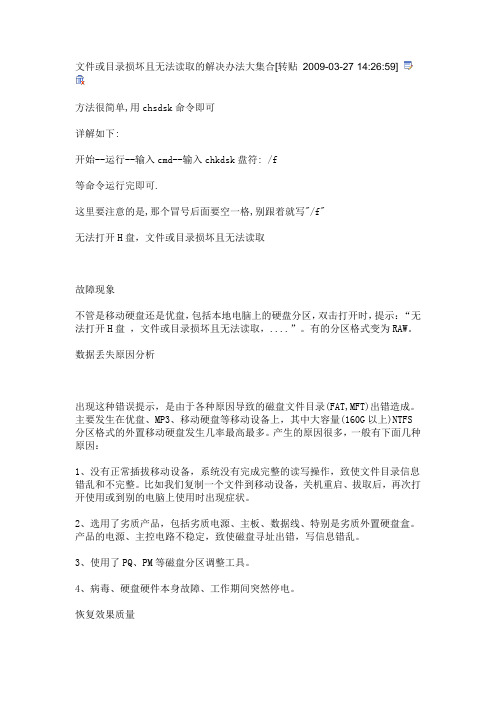
文件或目录损坏且无法读取的解决办法大集合[转贴2009-03-27 14:26:59]方法很简单,用chsdsk命令即可详解如下:开始--运行--输入cmd--输入chkdsk盘符: /f等命令运行完即可.这里要注意的是,那个冒号后面要空一格,别跟着就写"/f"无法打开H盘,文件或目录损坏且无法读取故障现象不管是移动硬盘还是优盘,包括本地电脑上的硬盘分区,双击打开时,提示:“无法打开H盘,文件或目录损坏且无法读取,....”。
有的分区格式变为RAW。
数据丢失原因分析出现这种错误提示,是由于各种原因导致的磁盘文件目录(FAT,MFT)出错造成。
主要发生在优盘、MP3、移动硬盘等移动设备上,其中大容量(160G以上)NTFS 分区格式的外置移动硬盘发生几率最高最多。
产生的原因很多,一般有下面几种原因:1、没有正常插拔移动设备,系统没有完成完整的读写操作,致使文件目录信息错乱和不完整。
比如我们复制一个文件到移动设备,关机重启、拔取后,再次打开使用或到别的电脑上使用时出现症状。
2、选用了劣质产品,包括劣质电源、主板、数据线、特别是劣质外置硬盘盒。
产品的电源、主控电路不稳定,致使磁盘寻址出错,写信息错乱。
3、使用了PQ、PM等磁盘分区调整工具。
4、病毒、硬盘硬件本身故障、工作期间突然停电。
恢复效果质量如果是大移动硬盘并且是NTFS分区格式的,恢复质量十分理想,基本都能成功恢复文件和目录结构。
如果是FAT或FAT32格式,根据损坏程度不同,恢复质量效果比NTFS格式结构的分区稍差一些,所以日常使用建议使用NTFS格式分区,其数据安全性更高一些。
数据恢复准备不知从谁开始的,网上有人告诉你先将分区格式化一遍,然后再用一些数据恢复软件恢复数据,大哥!大哥!!大哥!!!,你千万不要这么做,格式化后,特别是FAT格式分区,恢复出来的数据其目录结构是不完整的,特别是经常编辑的最需要的文件,因为文件碎片比较多,恢复软件失去FAT表的对比分析,恢复出来的文件大多打不开。
0x80070570文件或目录损坏且无法读取CHKDSK修复方法

0x80070570⽂件或⽬录损坏且⽆法读取CHKDSK修复⽅法错误 0x80070570:⽂件或⽬录损坏且⽆法读取。
不要太担⼼是出现了磁盘坏道,也许只是⼩⼩的存储问题。
解决⽅法很简单,⽤chsdsk命令即可。
⽅法如下:开始--运⾏--输⼊cmd--输⼊chkdsk 盘符: /f ,例如:“chkdsk c: /f”。
等命令运⾏完即可。
注意:冒号后⾯有⼀空格注:chkdsk 参数说明:CHKDSK [volume[path]filename]] [/F] [/V] [/X] [/C] [/L[:size]volume 指定驱动器(后⾯跟⼀个冒号)、装⼊点或卷名。
filename 仅⽤于 FAT/FAT32: 指定要检查是否有碎⽚的⽂件/F 修复磁盘上的错误。
/V 在 FAT/FAT32 上: 显⽰磁盘上每个⽂件的完整路径和名称。
在 NTFS 上: 如果有清除消息,将其显⽰。
/R 查找不正确的扇区并恢复可读信息(隐含 /F)。
/L:size 仅⽤于 NTFS:? 将⽇志⽂件⼤⼩改成指定的 KB 数。
如果没有指定⼤⼩,则显⽰当前的⼤⼩。
/X 如果必要,强制卷先卸下。
卷的所有打开的句柄就会⽆效(隐含 /F)/I 仅⽤于 NTFS: 对索引项进⾏强度较⼩的检查/C 仅⽤于 NTFS: 跳过⽂件夹结构的循环检查。
/I 和 /C 命令⾏开关跳过卷的某些检查,减少运⾏ Chkdsk 所需的时间数据丢失原因分析出现这种错误提⽰,是由于各种原因导致的磁盘⽂件⽬录(FAT,MFT)出错造成。
主要发⽣在优盘、MP3、移动硬盘等移动设备上,其中⼤容量(160G以上)NTFS 分区格式的外置移动硬盘发⽣⼏率最⾼最多。
产⽣的原因很多,⼀般有下⾯⼏种原因:1、没有正常插拔移动设备,系统没有完成完整的读写操作,致使⽂件⽬录信息错乱和不完整。
⽐如我们复制⼀个⽂件到移动设备,关机重启、拔取后,再次打开使⽤或到别的电脑上使⽤时出现症状。
如何解决U盘存文件时弹出0x80070570错误
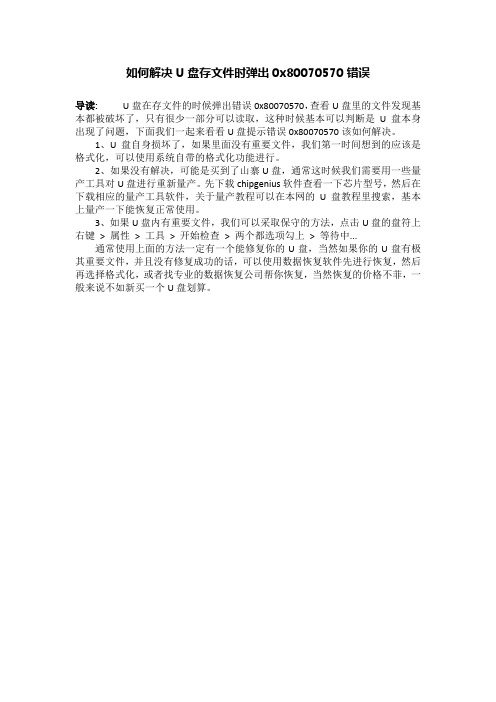
如何解决U盘存文件时弹出0x80070570错误
导读:U盘在存文件的时候弹出错误0x80070570,查看U盘里的文件发现基本都被破坏了,只有很少一部分可以读取,这种时候基本可以判断是U盘本身出现了问题,下面我们一起来看看U盘提示错误0x80070570该如何解决。
1、U盘自身损坏了,如果里面没有重要文件,我们第一时间想到的应该是格式化,可以使用系统自带的格式化功能进行。
2、如果没有解决,可能是买到了山寨U盘,通常这时候我们需要用一些量产工具对U盘进行重新量产。
先下载chipgenius软件查看一下芯片型号,然后在下载相应的量产工具软件,关于量产教程可以在本网的U盘教程里搜索,基本上量产一下能恢复正常使用。
3、如果U盘内有重要文件,我们可以采取保守的方法,点击U盘的盘符上右键> 属性> 工具> 开始检查> 两个都选项勾上> 等待中...
通常使用上面的方法一定有一个能修复你的U盘,当然如果你的U盘有极其重要文件,并且没有修复成功的话,可以使用数据恢复软件先进行恢复,然后再选择格式化,或者找专业的数据恢复公司帮你恢复,当然恢复的价格不菲,一般来说不如新买一个U盘划算。
Windows错误0x80070570

Windows错误0x80070570 Windows程序运⾏或者删除⽂件提⽰错误0x80070570:⽂件或⽬录损坏且⽆法读取。
环境Windows 10解决办法管理员权限打开cmd,输⼊chkdsk 盘符: /f,提⽰输⼊Y,修复,重新安装即可。
Microsoft Windows [版本 10.0.17134.376](c) 2018 Microsoft Corporation。
保留所有权利。
C:\WINDOWS\system32>chkdsk D: /f⽂件系统的类型是 NTFS。
由于该卷正被另⼀进程使⽤,⽆法运⾏ Chkdsk。
如果先卸除该卷,Chkdsk 或许可以运⾏。
该卷的所有打开句柄将会⽆效。
是否要强制卸除该卷? (Y/N) y卷已被卸除。
该卷的所有打开句柄现在⽆效。
卷标是 Swoftware。
阶段 1: 检查基本⽂件系统结构...已处理 35328 个⽂件记录。
⽂件验证完成。
删除孤⽴⽂件记录段 1A0。
删除孤⽴⽂件记录段 1A1。
删除孤⽴⽂件记录段 1A2。
删除孤⽴⽂件记录段 1A3。
删除孤⽴⽂件记录段 244。
删除孤⽴⽂件记录段 245。
删除孤⽴⽂件记录段 246。
删除孤⽴⽂件记录段 247。
删除孤⽴⽂件记录段 300。
删除孤⽴⽂件记录段 301。
删除孤⽴⽂件记录段 302。
删除孤⽴⽂件记录段 303。
删除孤⽴⽂件记录段 314。
删除孤⽴⽂件记录段 315。
删除孤⽴⽂件记录段 316。
删除孤⽴⽂件记录段 317。
删除孤⽴⽂件记录段 AEC。
删除孤⽴⽂件记录段 AED。
删除孤⽴⽂件记录段 AEE。
删除孤⽴⽂件记录段 AEF。
删除孤⽴⽂件记录段 6D44。
删除孤⽴⽂件记录段 6D45。
删除孤⽴⽂件记录段 6D46。
删除孤⽴⽂件记录段 6D47。
删除孤⽴⽂件记录段 6D4C。
删除孤⽴⽂件记录段 6D4D。
删除孤⽴⽂件记录段 6D4E。
删除孤⽴⽂件记录段 6D4F。
删除孤⽴⽂件记录段 8744。
移动硬盘U盘提示:文件或目录损坏且无法读取如何解决?

移动硬盘U盘提⽰:⽂件或⽬录损坏且⽆法读取如何解决?
相信⼤家对移动硬盘都很熟悉,⼏乎每个⼈都有,因为移动硬盘内存空间⼤,便于储存⽂件,
很⽅便。
但最近却有⽤户反映移动硬盘⽂件或⽬录损坏且⽆法读取的问题,那么这个问题该如
何解决呢?接下来,针对这⼀问题,下⾯来分享系统移动硬盘⽂件或⽬录损坏且⽆法读取的解
决⽅法。
⽅法步骤
1、点击“开始”菜单,在菜单中找到“运⾏”选项,单击打开;
2、在弹出的对话框中输⼊“cmd”,点击“确定”按钮;
3、在弹出的⿊框中,输⼊“chkdsk 移动硬盘所在盘符: /R”,并单击回车确定,⽤户损坏的
硬盘是H盘,因此输⼊的是:“chkdsk H: /R”;(H是磁符,⾃⼰修改)
4、接着,系统就开始对损坏的移动硬盘进⾏修复,如果硬盘中⽂件较多的话,修复过程可能会
⽐较长;
5、待电脑完成5个阶段的移动硬盘修复以后,就可以看到调试框中出现“Windows 已更正⽂
件系统”的字样;
6、修复完成后,打开“计算机”,即可看到刚刚⽆法识别的移动硬盘已经识别出来了,⽽⾥
⾯的⽂件也都完好⽆损的保留着。
以上就是系统移动硬盘⽂件或⽬录损坏且⽆法读取的具体解决⽅法,需要注意的是在修复移
动硬盘的时候,⼀定不要拔出移动硬盘或者将电脑断电!。
win10文件或目录损坏无法读取怎么办出现错误代码0x80070570的解决方法步骤

win10⽂件或⽬录损坏⽆法读取怎么办出现错误代码0x80070570的解决⽅法步骤win10系统⽂件或⽬录损坏且⽆法读取出现错误代码0x80070570怎么办?在复制⽂件的时候很多的⽤户都出现了错误代码0x80070570的问题,那么,win10系统⽂件或⽬录损坏且⽆法读取出现错误代码0x80070570怎么解决呢?针对此问题,今天⼩编就给你们带来了0x80070570⽂件或⽬录损坏且⽆法读取的解决⽅法步骤吧!win10系统0x80070570⽂件或⽬录损坏且⽆法读取的解决⽅法步骤故障原因分析:出现这样的错误提⽰,多数⽤户使⽤了迅雷⼯具进⾏下载,迅雷使⽤了P2P技术,下载完成的整个⽂件由很碎⽚合并⽽成的,所以使⽤迅雷下载很有⼏率造成下载的ISO⽂件有微⼩的损坏。
解决⽅法⼀、1、按下“Win+X”组合键呼出系统快捷菜单,点击“命令提⽰符(管理员)”2、在命令提⽰符中输⼊:DISM /Online /Cleanup-image /RestoreHealth 之后按下回车键,耐⼼等待即可(该命令是把那些不同的系统⽂件还原成官⽅源⽂件,并且将第三⽅软件和⽤户设置完全保留,⽐重装好多了。
⽽且在扫描与修复过程中系统未损坏部分可正常运⾏,计算机照常⼯作。
)3、若要使⽤你⾃⼰下载的其他版本系统,不使⽤ Windows 更新来修复⼀个联机映像,可以在命令提⽰符框中输⼊:Dism/Online /Cleanup-Image /RestoreHealth /Source:c:\test\mount\windows /LimitAccess解决⽅法⼆、1、双击桌⾯的此电脑进⼊⽂件所在盘。
2、随后点击弹窗下⽅的“属性”。
3、之后点击“⼯具”选项栏。
4、然后点击“检查”。
5、在检查中点击“扫描驱动器”。
6、扫描完成后即可修复。
以上就是⼩编给⼤家分享的错误代码0x80070570的解决⽅法步骤了,希望此篇教程能够帮助到你!。
- 1、下载文档前请自行甄别文档内容的完整性,平台不提供额外的编辑、内容补充、找答案等附加服务。
- 2、"仅部分预览"的文档,不可在线预览部分如存在完整性等问题,可反馈申请退款(可完整预览的文档不适用该条件!)。
- 3、如文档侵犯您的权益,请联系客服反馈,我们会尽快为您处理(人工客服工作时间:9:00-18:30)。
080070570 文件或目录损坏且无法读取CHKDSK
修复方法
方法如下:
开始--运行--输入cmd--输入chkdsk 盘符: /f ,例如:“chkdsk c: /f”。
等命令运行完即可。
注意:冒号后面有一空格注:chkdsk
参数说明:CHKDSK [volume[path]filename]] [/F] [/V] [/X] [/C] [/L[:size]volume 指定驱动器(后面跟一个冒号)、装入点或卷名。
filename 仅用于FAT/FAT32: 指定要检查是否有碎片的文件/F 修复磁盘上的错误。
/V在FAT/FAT32 上: 显示磁盘上每个文件的完整路径和名称。
在NTFS 上: 如果有清除消息,将其显示。
/R 查找不正确的扇区并恢复可读信息(隐含/F)。
/L:size 仅用于NTFS:? 将日志文件大小改成指定的KB 数。
如果没有指定大小,则显示当前的大小。
/X 如果必要,强制卷先卸下。
卷的所有打开的句柄就会无效(隐含/F) /I 仅用于NTFS: 对索引项进行强度较小的检查/C 仅用于NTFS: 跳过文件夹结构的循环检查。
/I 和/C 命令行开关跳过卷的某些检查,减少运行Chkdsk 所需的时间
数据丢失原因分析出现这种错误提示,是由于各种原因导致的磁盘文件目录(FAT,MFT)出错造成。
主要发生在优盘、MP3、移动硬盘等移动设备上,其中大容量(160G以上)NTFS分区格式的外置移动硬盘发生几率最高最多。
产生的原因很多,一般有下面几种原因:
1、没有正常插拔移动设备,系统没有完成完整的读写操作,致使文件目录信息错乱和不完整。
比如我们复制一个文件到移动设备,关机重启、拔取后,再次打开使用或到别的电脑上使用时出现症状。
2、选用了劣质产品,包括劣质电源、主板、数据线、特别是劣质外置硬盘盒。
产品的电源、主控电路不稳定,致使磁盘寻址出错,写信息错乱。
3、使用了PQ、PM等磁盘分区调整工具。
4、病毒、硬盘硬件本身故障、工作期间突然停电。
恢复效果质量
如果是大移动硬盘并且是NTFS分区格式的,恢复质量十分理想,基本都能成功恢复文件和目录结构。
如果是FAT或FAT32格式,根据损坏程度不同,恢复质量效果比NTFS格式结构的分区稍差一些,所以日常使用建议使用NTFS格式分区,其数据安全性更高一些。
一般情况下,CHKDSK可以成功修复出错的分区。
但仍有可能没有反应。
此时建议不要拔出设备,重启电脑,再观察是否仍然错误。
如果故障依然存在,可以尝试用EasyRecovery、R-STUDIO等软件恢复分区数据。
注意:这样并不能完全恢复数据。
另有一个方案,删除该分区,再用EasyRecovery恢复删除分区文件,但这样可能会丢失所有数据。
操作前请先备份。
